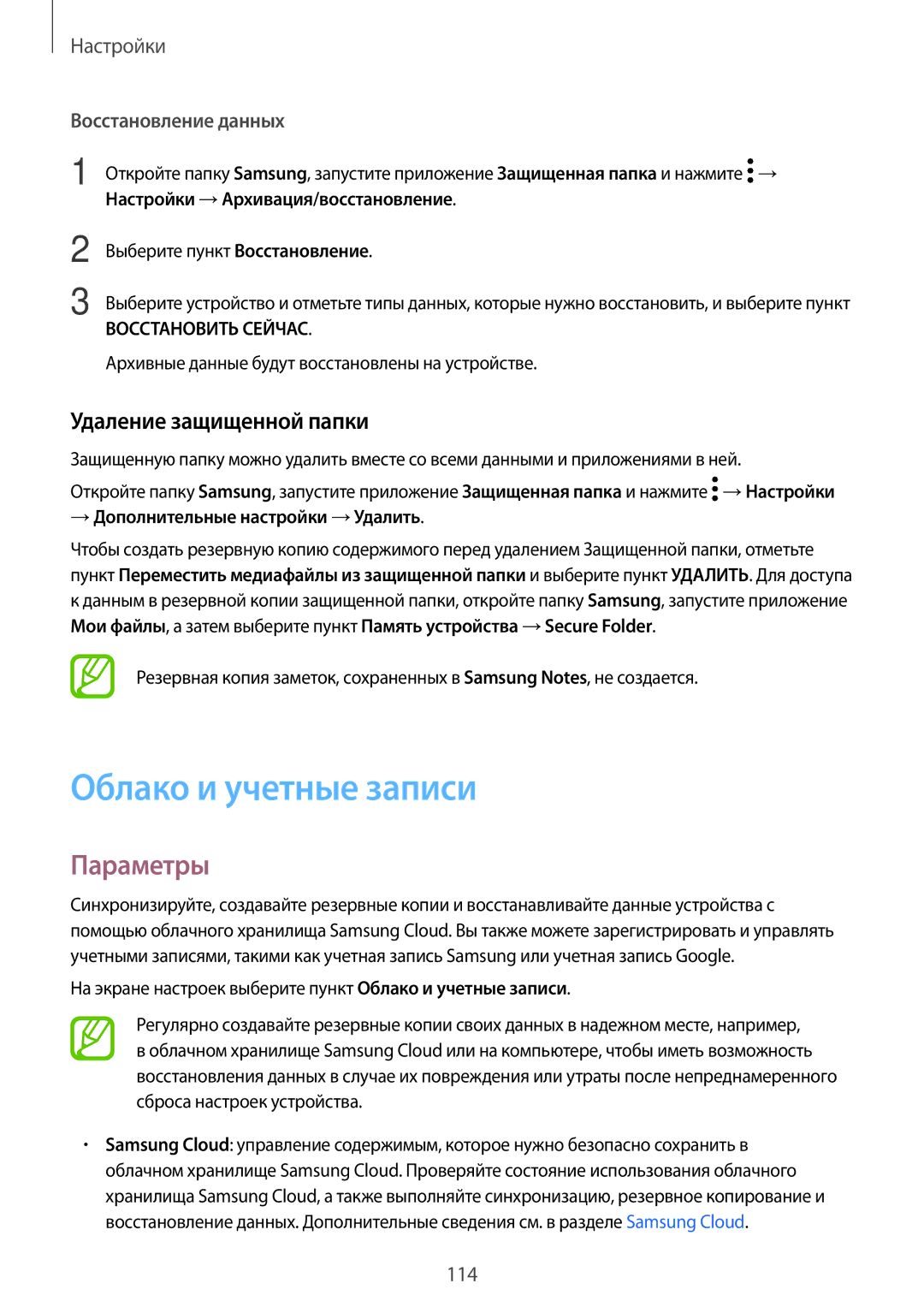Настройки
Восстановление данных
1 Откройте папку Samsung, запустите приложение Защищенная папка и нажмите ![]() → Настройки →Архивация/восстановление.
→ Настройки →Архивация/восстановление.
2
3
Выберите пункт Восстановление.
Выберите устройство и отметьте типы данных, которые нужно восстановить, и выберите пункт
ВОССТАНОВИТЬ СЕЙЧАС.
Архивные данные будут восстановлены на устройстве.
Удаление защищенной папки
Защищенную папку можно удалить вместе со всеми данными и приложениями в ней.
Откройте папку Samsung, запустите приложение Защищенная папка и нажмите ![]() →Настройки
→Настройки
→Дополнительные настройки →Удалить.
Чтобы создать резервную копию содержимого перед удалением Защищенной папки, отметьте пункт Переместить медиафайлы из защищенной папки и выберите пункт УДАЛИТЬ. Для доступа
кданным в резервной копии защищенной папки, откройте папку Samsung, запустите приложение Мои файлы, а затем выберите пункт Память устройства →Secure Folder.
Резервная копия заметок, сохраненных в Samsung Notes, не создается.
Облако и учетные записи
Параметры
Синхронизируйте, создавайте резервные копии и восстанавливайте данные устройства с помощью облачного хранилища Samsung Cloud. Вы также можете зарегистрировать и управлять учетными записями, такими как учетная запись Samsung или учетная запись Google.
На экране настроек выберите пункт Облако и учетные записи.
Регулярно создавайте резервные копии своих данных в надежном месте, например,
воблачном хранилище Samsung Cloud или на компьютере, чтобы иметь возможность восстановления данных в случае их повреждения или утраты после непреднамеренного сброса настроек устройства.
•Samsung Cloud: управление содержимым, которое нужно безопасно сохранить в облачном хранилище Samsung Cloud. Проверяйте состояние использования облачного хранилища Samsung Cloud, а также выполняйте синхронизацию, резервное копирование и восстановление данных. Дополнительные сведения см. в разделе Samsung Cloud.
114